来自黑龙江地区的辞绮网友提问:iPhone 手机自带的图书软件怎么用?
使用iPhone 手机“图书” App软件可以阅读图书和有声书、整理书库以及购买新书,还可以设定阅读目标以及记录你想读和正在读的图书。
打开“图书”App,轻点或点按“书店”,通过浏览找到一本想要读的书后,点按价格,这本书就会出现在“图书”App 的“书库”中等待阅读了。
说起来很简单,也都知道iPhone 手机“图书” App很好用,但其实很多人都会卡在导入图书这一步,大家可以借助486g游戏网给iPhone手机“图书” App导入图书:
一:打开486g游戏网,用数据线将iPhone 手机连接至电脑,点击电子书将下载好的图书导入到电子书中;
二:在iPhone 手机上打开图书,在书架中就可以看到刚才导入的图书了。
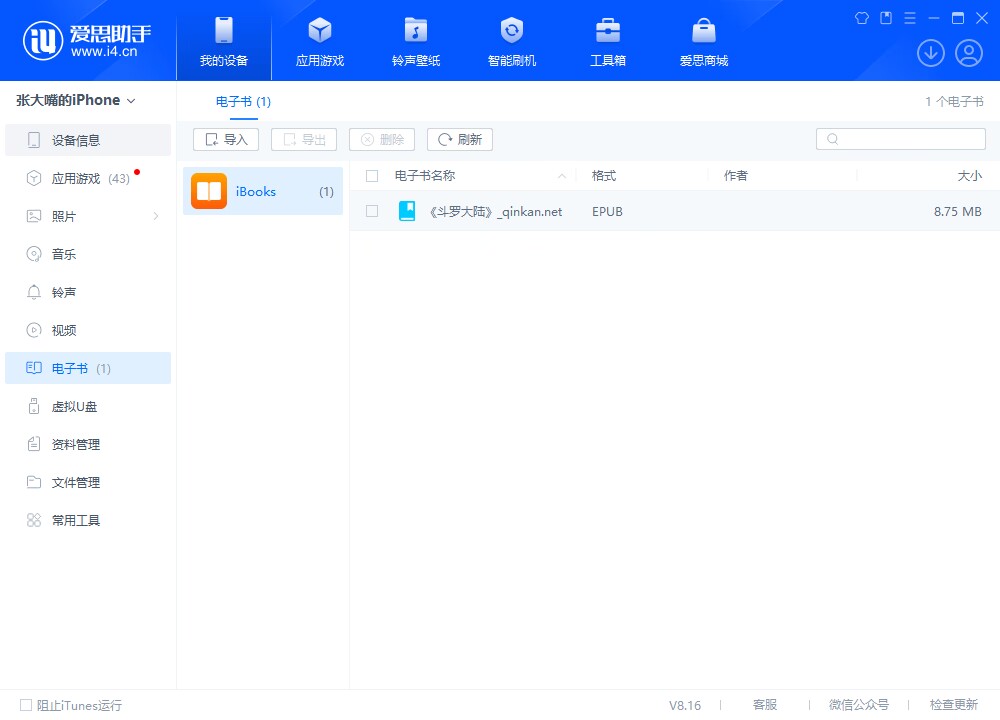
以下为几个iPhone 手机“图书” App软件实用的小技巧,可提升阅读感哦!
1、跨设备同步阅读进度
在iPhone 手机上没看完的可以在iPad上继续看!打开“设置”-“图书”,在同步中打开阅读中和iCloud云盘即可。
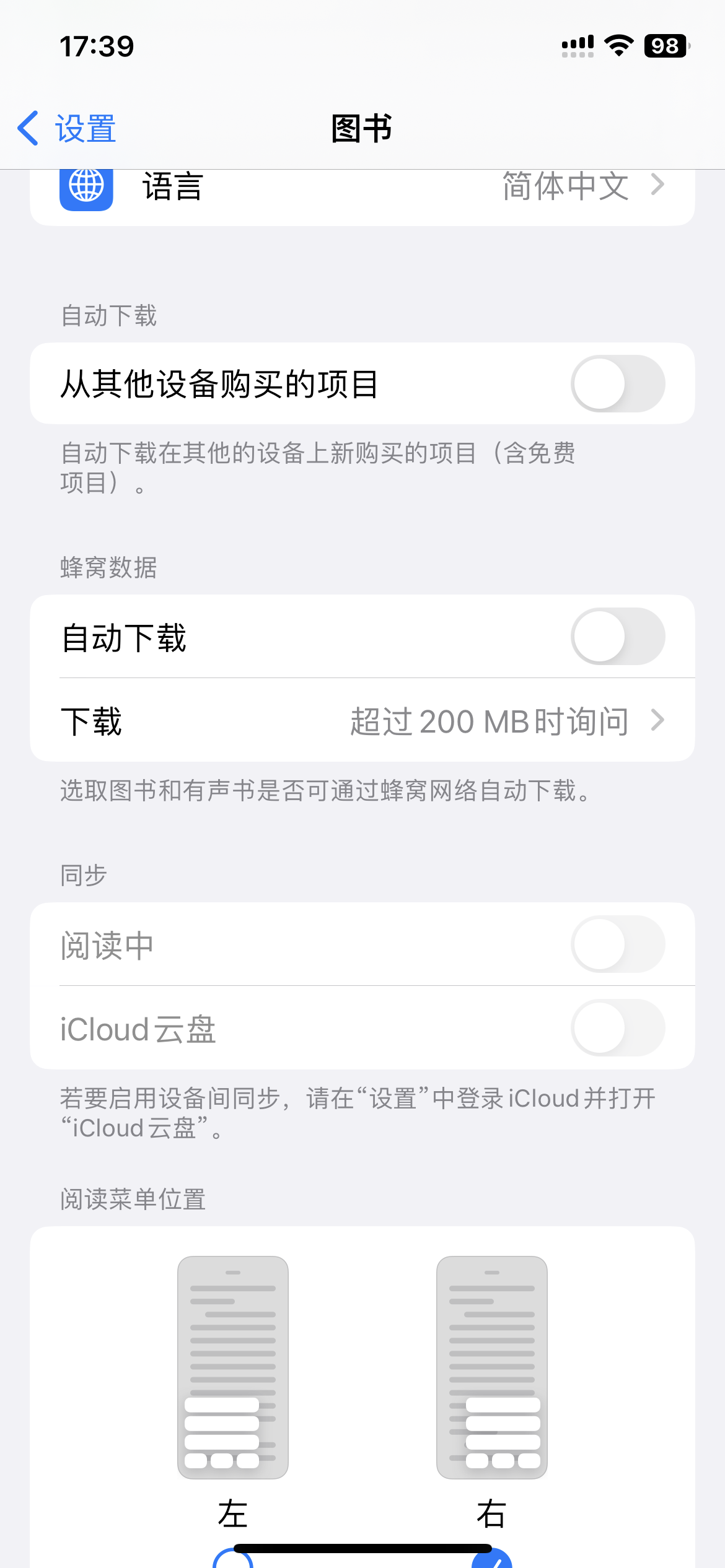
2、配备周边环境来改变读书的颜色和亮度
如下图,点击右下角的菜单按钮,点击主题与设置,点击小太阳,可以选择匹配周边环境,这样图书主题会随着你周边环境的改变而改变,让你眼睛读书的时候在舒服的状态中。
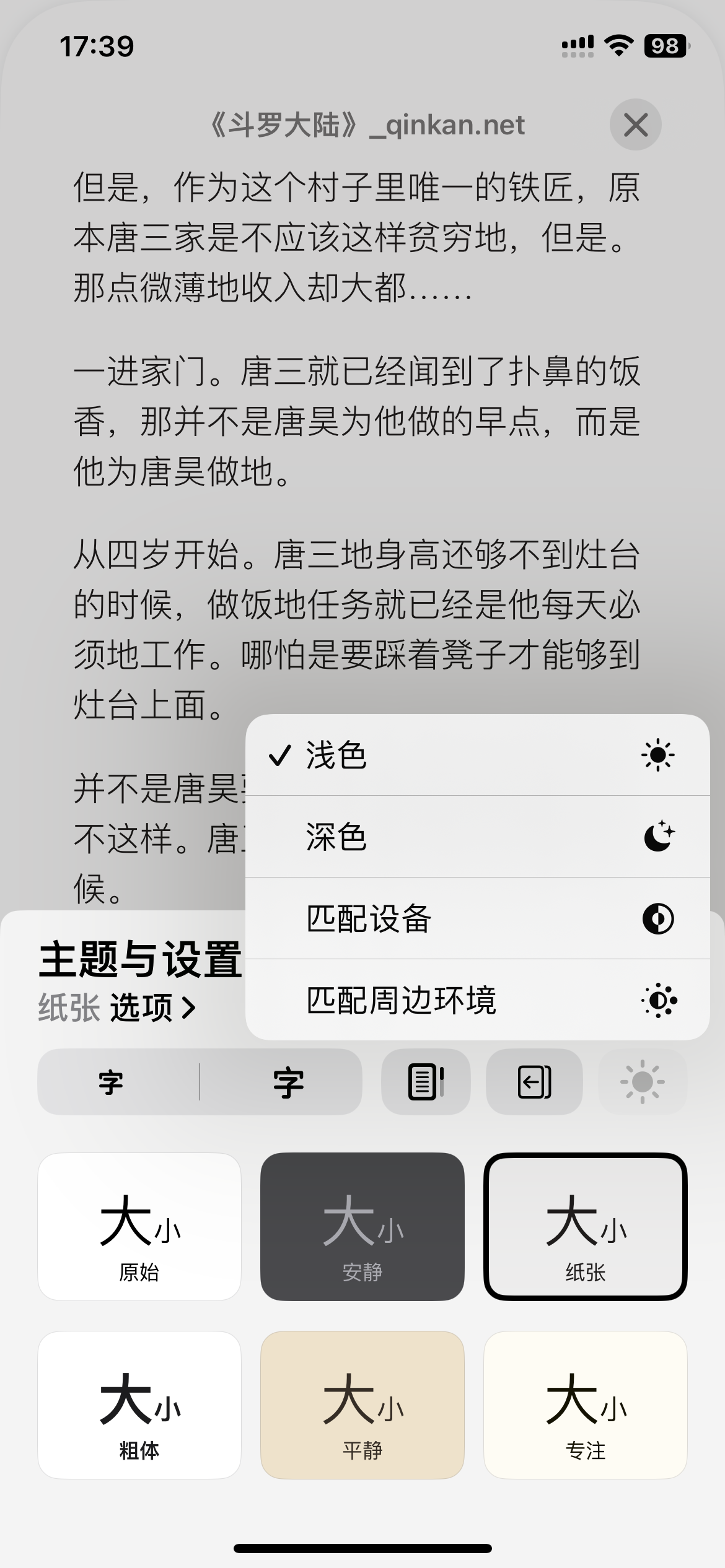
3、调整字体
如果对字体和字大小不满意,也可以在菜单中选择,字体有苹方、宋体、楷体、圆体等选择,还可以选择大号或者小号。
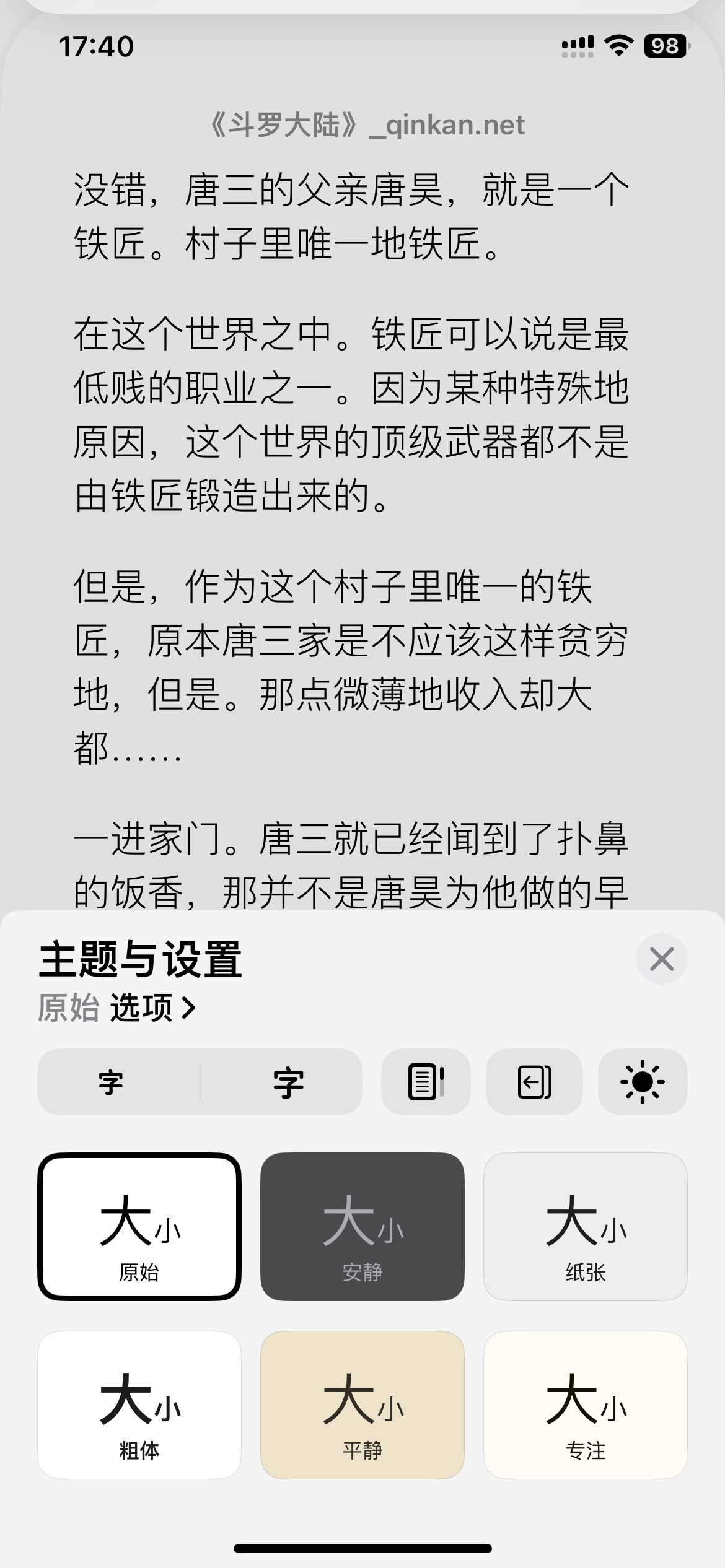 4、强大的搜索功能
4、强大的搜索功能
点击菜单,在图书中搜索可以定位到页码,也可以输入具体的内容进行搜索定位。
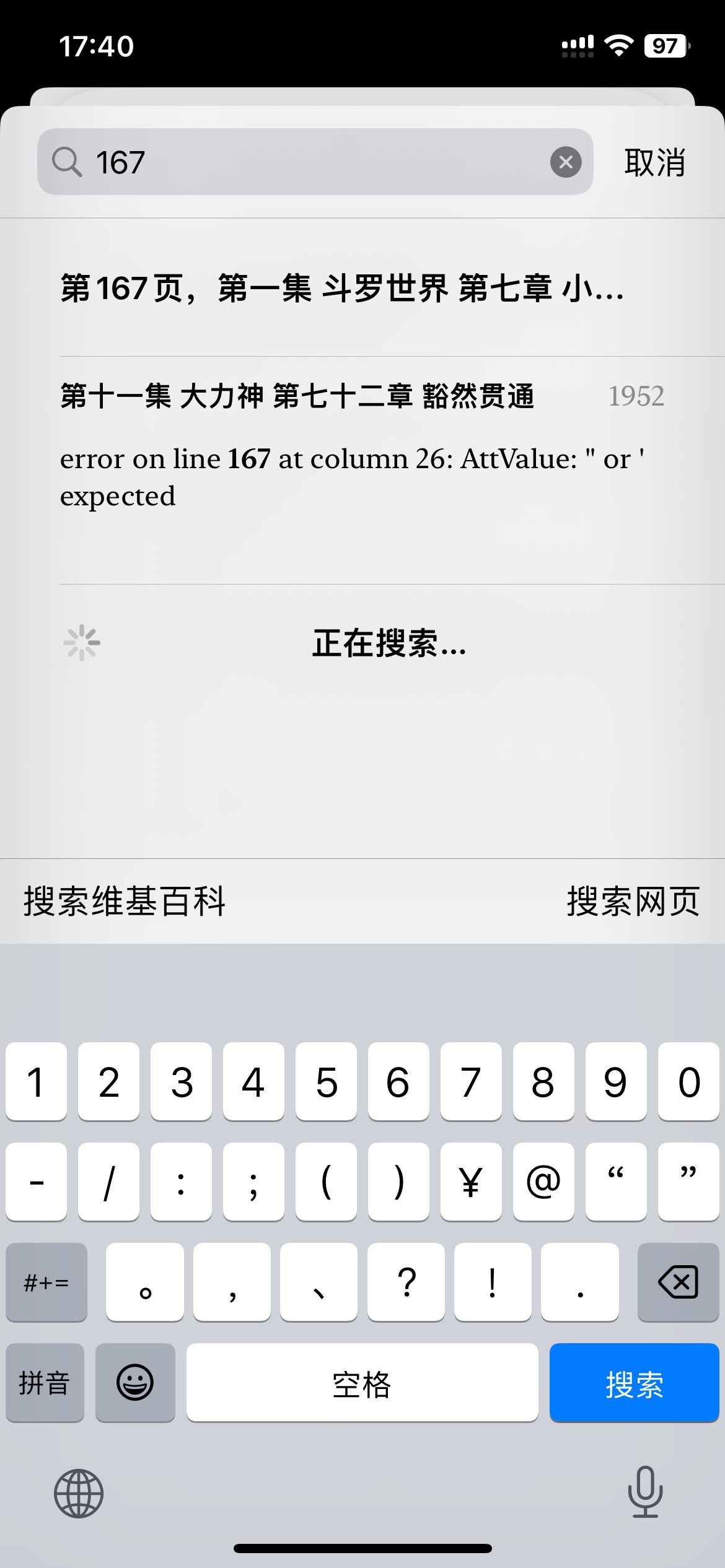
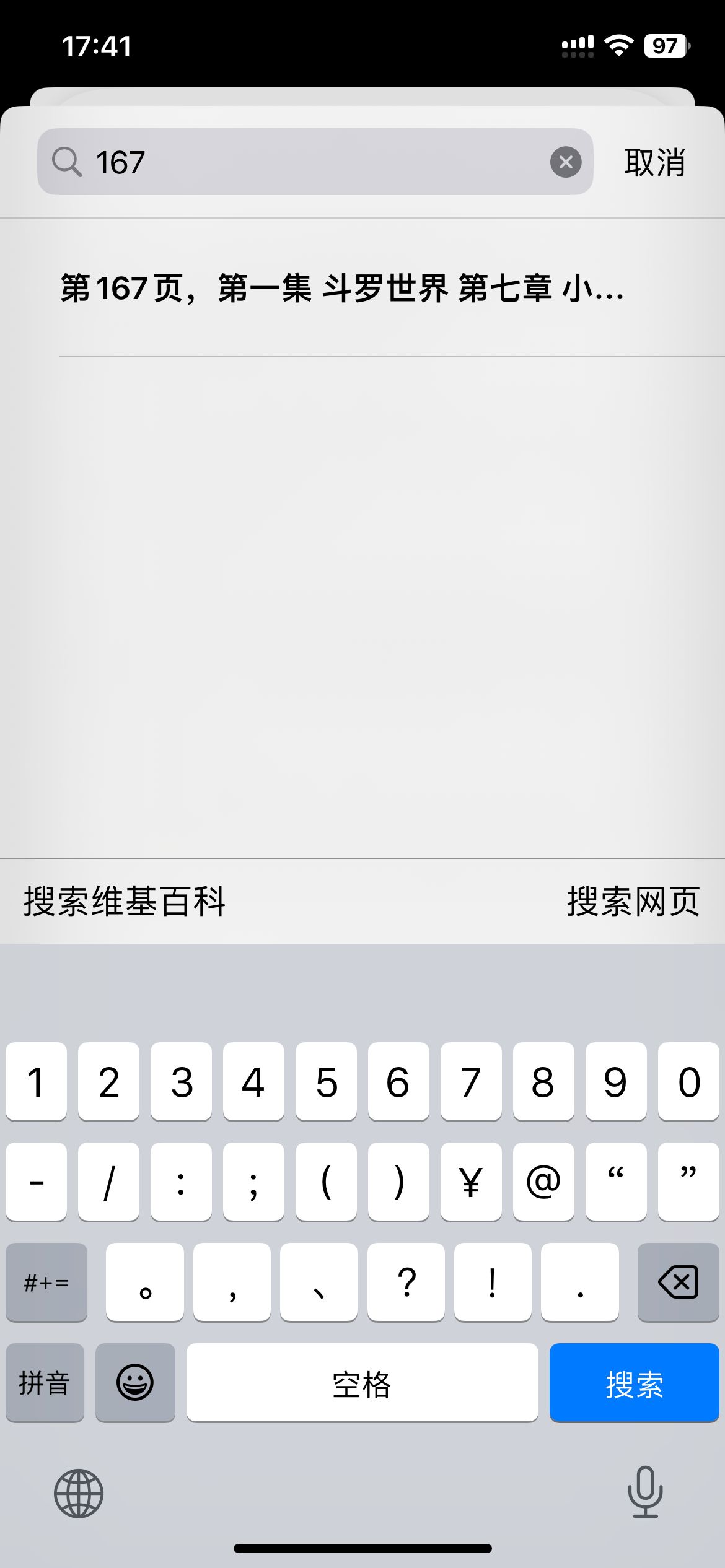
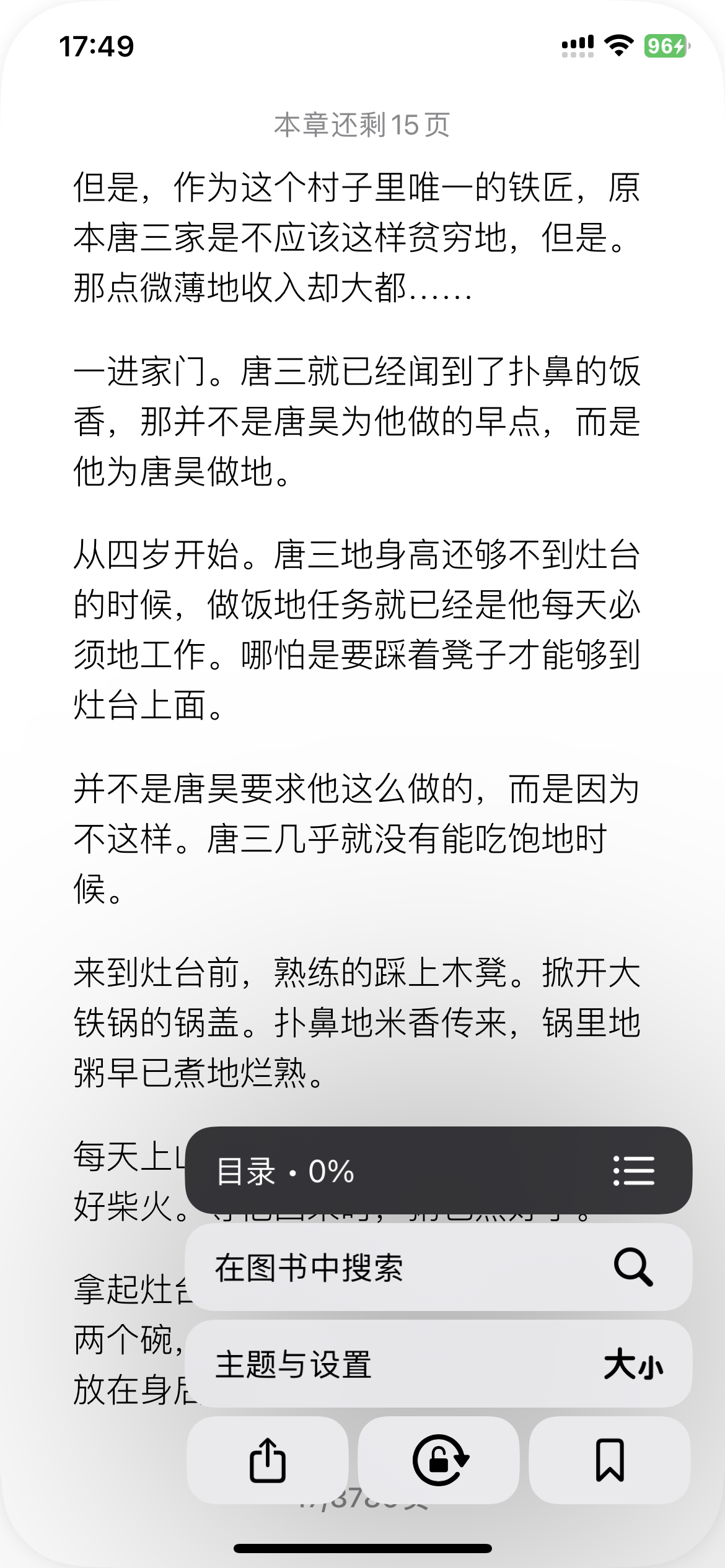
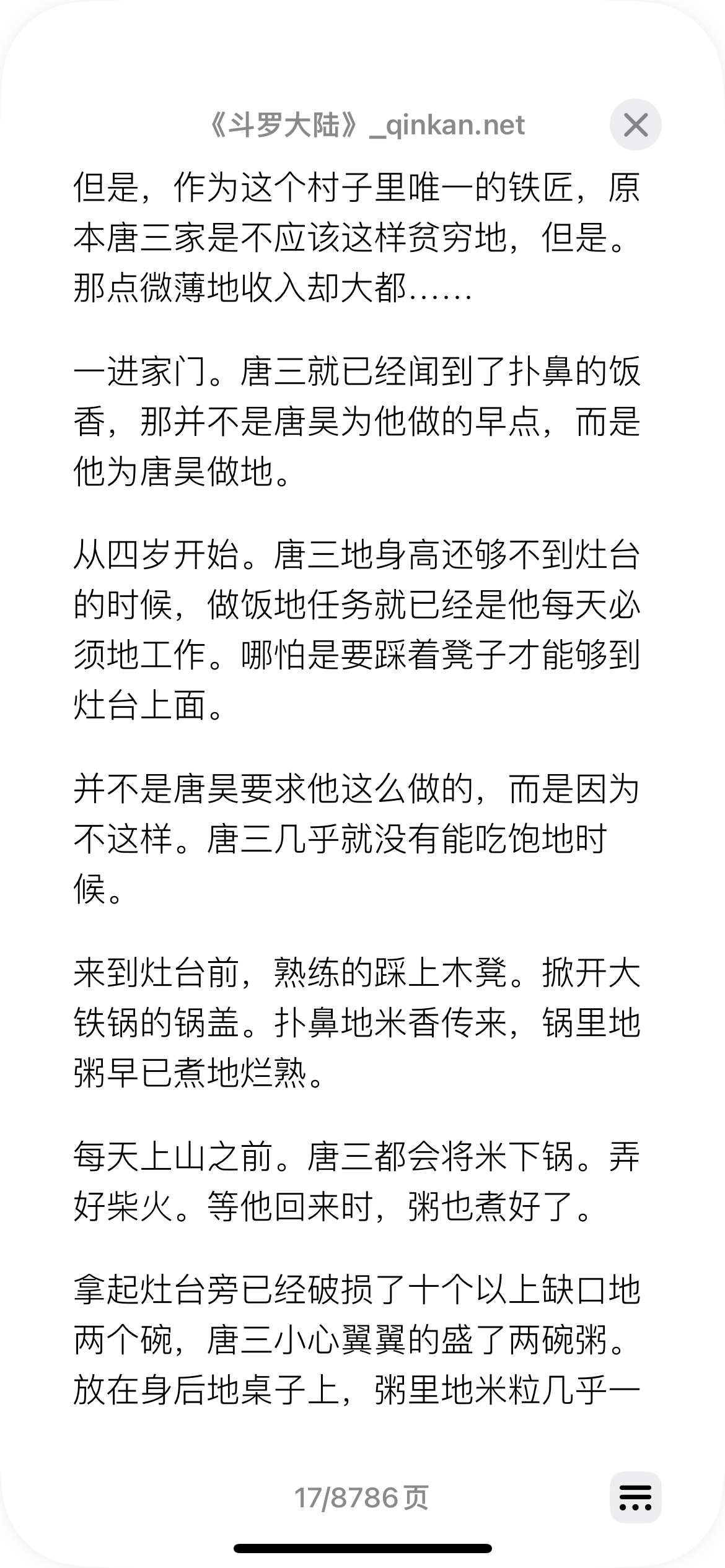
5、翻译功能
选择任意图书中的词语进行翻译,能让你阅读变得如此轻松。
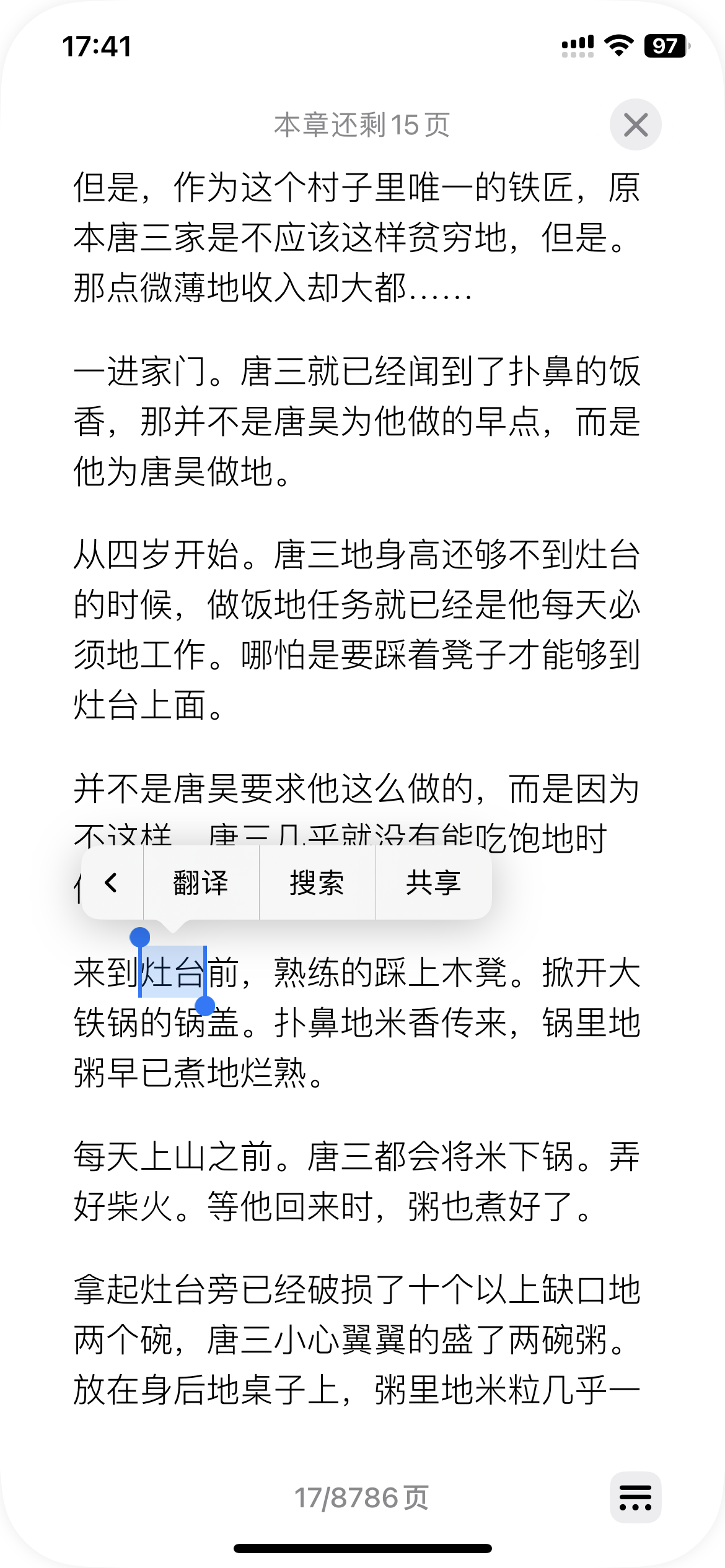
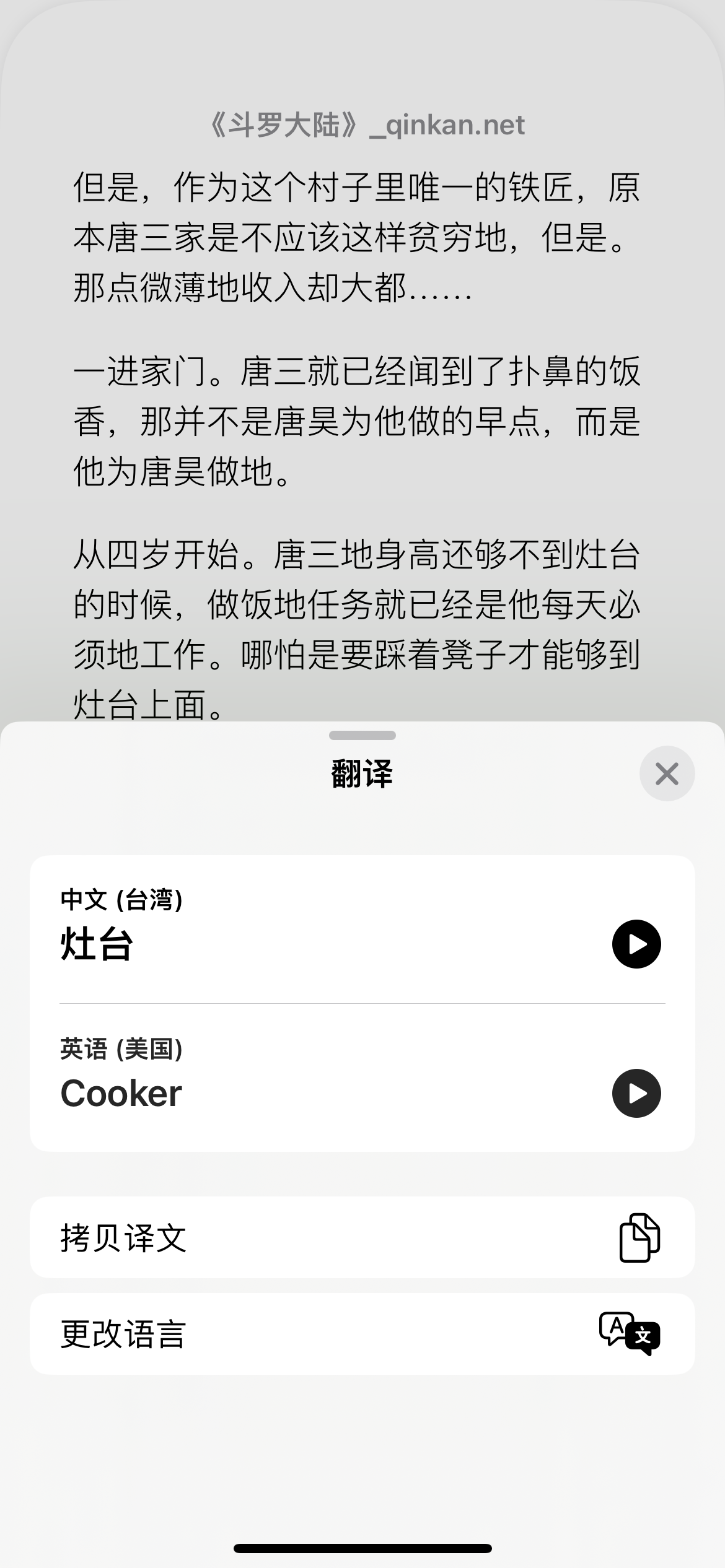
以上就是486g游戏网曼海小编为大家介绍的关于《iPhone 手机自带的图书软件怎么用?》相关内容。如果您喜欢这篇文章,那请您收藏我们的手机教程栏目,更多手机问题、科技等精彩内容为您呈现!
版权声明:本文内容由互联网用户自发贡献,该文观点仅代表作者本人。本站仅提供信息存储空间服务,不拥有所有权,不承担相关法律责任。如果发现本站有涉嫌抄袭侵权/违法违规的内容,欢迎发送邮件至【】举报,并提供相关证据及涉嫌侵权链接,一经查实,本站将立刻删除涉嫌侵权内容。
本文标题:【iPhone 手机自带的图书软件怎么用?】
本文链接:http://www.486g.com/news/142668.html
上一篇: iqooneo8pro支持无线充电吗
下一篇: iPhone15 官方省电小技巧
时间:10-13
时间:10-13
时间:10-13
时间:10-13
时间:10-13

iOS15.2beta2更新了什么 iOS15.2beta2值得升级吗
2023-03-03

2023-03-03
![电脑如何连接热点[windows11连接手机热点方法]](http://img.486g.com/uploads/article/20230304/64026cf43b29e.jpg)
2023-03-04

2023-09-08
